それというのも、普段から私のもちものにcoolをつけてくれた皆さんのおかげかと思います。改めてありがとうございます。
え、いつもの私じゃないみたいって。
だって、初めてのコトなんでいつもの調子で説明すればいいのか、まじめにしなきゃダメなのかってことで悩んじゃうよ。(オイオイ、説明の内容で悩みなさいヨ)
まぁ、募集要項にも普段のzigsowでの活動状況を基にレビューアーを選出って書いてあるんで、いつも通りで行こうと思いマス。
じゃ、経緯から、
5月14日(土曜日)に私がお買い物から戻ると、signに荷物が届いてるよ~って言われて紙袋を渡されたんで、早速バリバリ破くとプチプチに包まれた茶色い箱が。
さらにそのプチプチをワシャワシャ引き剥がしていくと、なにやら箱に英語が......。(こんなの買った覚えはないゾ)
差出人を見てみると、Zigsow株式会社、品名はSSD(300GB)って書いてあるじゃないか!(開ける前にちゃんと荷物を確認しようネ)
ウ...ウッ、ウウッ......ナ、ナミダガ......。
いや、レビューアーに選ばれましたってコトは、メッセージが来ててわかってたんだけど実物を見るとね。
コレがウチで初めてのSSDなんだよー。
よしっ、早速飾っておこう!
じゃなかった。早速交換しちゃおう!
使用するもの。
・富士通 MG/A75(MG/A75のHDDとSSDをしてネ!ってことだったんで)
CPU Core 2 Duo T8100 2.1GHz
HDD 500GB 7200rpm sata3G
メモリー 2048MB
OS Windows Vista Home Premium
・novac 2.5”SATA はい~るKIT USB EASY NV-HS211UW
・SSD
・インテル® Data Migration Software(Zigsowにいらっしゃる皆さんが詳しく紹介していて、非常にわかりやすいので...ホントは私が紹介しなきゃいけないんだけど......イイヨネ、私の説明じゃアレなんで......)
・ドライバー
大まかな作業の流れは、
①SSDを外付けHDDケースに取り付け、パソコンに認識させる。(ココ重要!最初にSSDをパソコンに認識させないと、インテル® Data Migration Softwareをインストールするときエラーが出る)
②インテル® Data Migration Softwareをダウンロードし、インストールする。(重要!何度も言うけど①→②の順番を必ず守るコト)
③インテル® Data Migration Softwareを使ってHDDの内容をSSDにコピーする。
④パソコンを分解し、HDDとSSDを交換する。(重要な所は3箇所くらい)
⑤パソコンを元の状態に戻す。
はい~るKITへの取り付けはこんな感じ。
取り付ける時は簡単なんだケド、取り出して交換するときが大変ナンダ......。
パソコンにつないでっと。
こちらからインテル® Data Migration Softwareをダウンロード。
そして、インストール。
エッ、ナンダイコレハ......。
エラーが出てるじゃないか!
もしかしてみんなで私を騙してたのか!(ごめんなさい、皆様)
インテルめ~!(ごめんなさい、インテル様)
実は簡単なコトだったんですよ。そうヒントは、上にあるはい~るKITをつないだ写真。(でもまあ、この写真じゃフレームアウトしてるんでワカンナイカ)
そう、USB端子をもう1個挿さなきゃいけなかったんです。(このそそっかしさが私らしい......)
で、インストールのやり直し。
ヤッタ!インストールの窓が。
後は指示する流れに沿っていけば、インストール完了。
次はHDDの内容をSSDにコピー。
基本的に流れに沿っていけばコピーは完了するんで、ココは省略させてもらいます。
他のレビューアーの皆さんのを参考にしてください。ゴメンナサイ。
今度は、パソコンを分解しよう。
まず、電源を抜き、USB機器とかをはずします。(私はマウスのレシーバとかいつも挿しっぱなしなんで)
次にバッテリーを取ります。(当たり前って言っちゃダメ。実はココが重要、このパソコンの場合バッテリーを取らないと底面をあけることができないノダ)
重要箇所① 下の写真のようにバッテリーで底面がはずれないようになってる。ちょっと分かりづらいカナ。丸で囲んだ三角のトコが引っかかっちゃう。
パソコンの底面のネジ7個をはずします。
また重要箇所なんだけど、ダストキャッチャーを取りはずします。(下の赤枠のトコ)
重要箇所② ダストキャッチャーを付けたままだと、はずすことができませんので注意。
重要箇所③ 矢印の方向にちょっとズラす。ズラさないと逆さにしても取れません。
そして、矢印のように持ち上げてはずす。
HDDは下の写真だと右上にありますね。
矢印の方向へHDDを引き抜き、取りはずします。
そして、引き抜いたHDDの2箇所のネジをはずします。
すると、下のようになります。
後はこれ(マウンターでいいのカナ?)をSSDに取り付け、はずした手順と逆にして付けていけば交換は終わりです。
で、CrystalDiskMark Nano Pico Editionで比べてみました。
私が見たことも無いようなスコアになってるぅ。
っていうか、スコアについては高いほうが性能がイイってことしか知らないんですケド......。(素人同然なんで)
でも、使用感で明らかに違うってコトは分かる。
Vistaの起動時間とか、ネットのアクセス時間(で、いいのカナ?)が全然違う。
それになんだい、この静けさは......。起動したときのHDDのアクセス音も無ければ、使用中アクセスランプが点灯してガンバッテルンダヨーっていってるのに音がしないんだよ。
それから、パソコンを触ってもそんなに熱くない。HDDの時は熱かったんで夏になったらなんか対策を考えなきゃ、って思ってたんだケドあまり深く考える必要なくなったんじゃないカナ。
SSDってこんなにイイものだったんだ。
製品自体は知ってるケド、スッゴク値段が高いから私には当分無縁のものだと思ってたからネ。
容量はちょっと少なくなっちゃったケド、それ以上の性能UPで満足感は十分。
1度SSDを体験しちゃったら、HDDには戻れないと思う。
レビューはここまでです。
長々と読みづらい文章に付き合っていただき、ありがとうございました。
また見づらい説明になってちゃって、ごめんなさい。
何かあったら追記のレビューもしますので、よろしくお願いします。
追記
交換してすぐにベンチマークをとってみたんだけど、実は上のような数字じゃなかった。
最初のスコアは下の写真。
4Kってトコがよくないような......。
で、AHCIになってないんじゃないカナって思ってBIOSをみてみると、設定してある。
う~ん、ドライバが違うのカナって見てみても......ちゃんとSATAになってる。
じゃ、Intel Matrix Storage Managerでもダウンロードして、インストールしてみようってコトに。
ヨクワカンナイ......。
まぁ、Nano Picoでテストしてみればイイヤ、ってことでやってみるとスコアが良くなってた。
たぶん古いドライバのままで、アップデートしなくちゃいけなかったってことなんだろうね。
8/21 追記
容量が8MBになっちゃうカモっていうことで、ファームウェアをアップデートしました。
やり方はIntelのダウンロードセンターからファームウェアをダウンロードしてきてCDに焼いて、
再起動して焼いたCDから起動させて更新させるだけ。
私はちょっと手間取ったケド(焼き方がよくなかった)、
意外とスムーズに更新できるんじゃないカナ。
まだやってない方は早めに更新しましょうね。
Intel® SATA Solid-State Drive Firmware Update Toolっていうのをダウンロード




















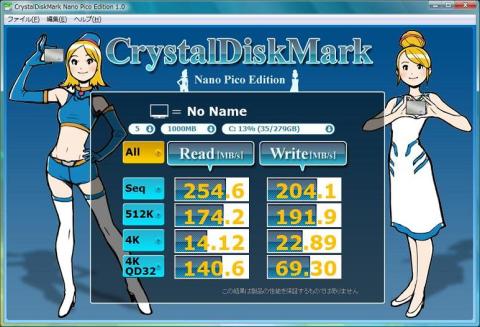


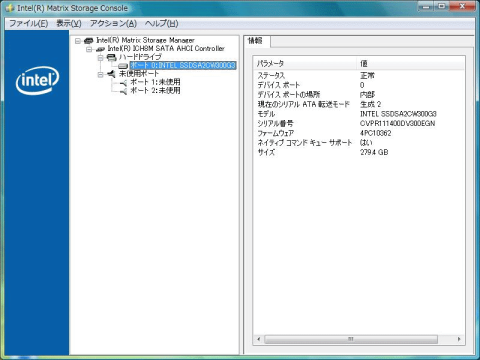


kenさん
2011/05/26
ネジが多くて、分解が大変そうですね。
FM-Vシリーズは、周りに所有者が居ないので、参考になりました。
やはり初めてのSSDは、早くて快適ですよね。
signさん
2011/05/27
コメントありがとう。
古いパソコンであるほど、速度の違いに驚くでしょうね。
値段が安ければ、他のも交換するだけどなぁ。
kenさん
2011/05/29
私もレビューに当選しなければ、まだまだ所有していないと思います。
signさん
2011/05/29
そうですよね。
普段の私が交換するならHDDを選びます。
SSDなんて頭の中にありません......。
でも、レビューのチャンスはまだありますネ。
zigsowさんにお願いしときましょう。
お願いだよぅ、もう一度チャンスを~。
リンさん
2011/05/29
交換してベンチマークを見ても解るように凄いパワーアップしていますね。
>SSDってこんなにイイものだったんだ。
このコメントを読んでにやけちゃいました。自分もそう思いましたよー。
後、ドライバの試行錯誤しているところ凄く良かったです。
やっぱり最初は解らずあんな風になりますよね^^b
signさん
2011/05/30
コメントありがとう。
他の人に教えられるほどパソコンとかに詳しくないんで、
ちょっと恥ずかしいですネ。
それに文章も苦手ですし......。
でも、SSDのよさとか伝えることができたならよかったです。
温かく見守ってやってください。
いぐなっちさん
2011/06/03
これを体感してしまうと、もはやHDDには戻れませんね。
次もSSD入れざるを得ない快適さで。。。。。
しかしFMVの分解する姿って、昔のアメ車みたいで格好いいなぁ。
signさん
2011/06/03
コメントありがとう。
こんなに違くなっちゃうんだもん。
値段が安かったら、全部SSDにしそうです。
それと、分解が難しいパソコンもあるケド、
コレはそれほど難しくないですネ。
ヒロ妨さん
2011/07/08
レビューで、頂けたから使えますが、自分で購入となると、考えてしまいますね。
値段が、安くなったら私も、全部SSDにしそうです。
signさん
2011/07/08
SSD早く安くなるといいですよネ。
私もみんなSSDにしたいです。
そしたら、古いパソコンも別物に
見違えちゃうんだもの。
退会したユーザーさん
2011/07/14
300GB SSD。。。ゴクリ。
COOLです。
signさん
2011/07/15
ありがとうございます!
交換、データ移行は簡単にできましたヨ。
私もゴクリでした。
SSDは縁遠いと思ってましたんで。
makibisiさん
2011/08/19
うちは、いまだにHDDのRAID0+1で頑張ってます。
SSDいいですね~。
300GB。。。羨ましいです。w
signさん
2011/08/19
私もSSDはコレ1台だけですヨ。
大容量のSSDはまだ高価ですから。
でも、HDDとはまったく違う性能で感動しました。
早く安くなるとイイなぁ。
我輩!テトであーる♪さん
2011/11/05
と構成が同じです♪(たぶん)しかも分解手順も一緒・・・・
signさん
2011/11/05
たぶんそうじゃないカナって思ってました。
分解方法含めて。
SSDになってさらにお気に入りになりました♪
リンさん
2012/02/19
8MB病の更新ファームを最近になってやっとアップデートしました><
signさん
2012/02/19
私は更新ファームが公開されて間もない頃に
アップデートしました。
いつなるかわかんないし、怖いんで......